大白菜重裝win10系統教程
大白菜是非常好用的u盤重裝系統工具,但是有不少沒有使用過的朋友還是對著界面一籌莫展。其實大白菜重裝系統的操作方法非常簡單,只要根據步驟動一動手指就好了,下面就一起來看看吧。
大白菜重裝win10系統教程1、首先插入u盤,打開大白菜u盤啟動工具,在“默認模式”選項卡中,將“模式”改成“USB-HDD”,將“格式”設置成“NTFS”。
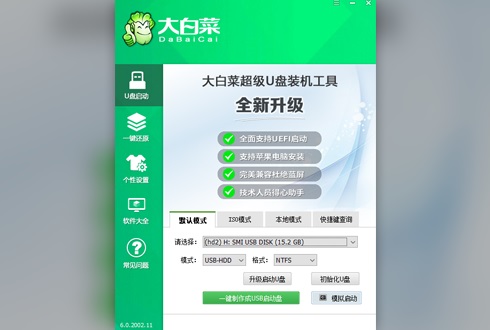
2、之后點擊下面的“一鍵制作成USB啟動盤”。注意:制作系統盤會讓u盤內原來的文件全部丟失,記得備份。

3、制作完成之后,將準備安裝的系統下載到u盤中。
【大地系統Win10專業版下載】
這款大地系統的win10保留了原版win10所有的功能,并提供給用戶一個快速安裝的平臺。
同時,這款系統更新了cortana的優化,還優化了gpu的設置,讓用戶可以享受到更便捷的搜索和使用功能。
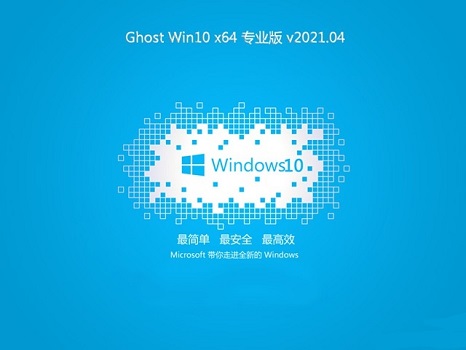
【最干凈的一鍵重裝win10下載】
上面這款系統是一款沒有任何第三方插件和捆綁軟件的系統,能夠帶給用戶最純凈的安裝環境。
同時它還可以根據用戶不同的設置,自動更改滿足用戶所有的操作需求,非常方便。

4、準備好之后,將u盤插入電腦,開機,開機時使用“熱鍵”進入Boot菜單。不同品牌電腦熱鍵不同,具體如下:
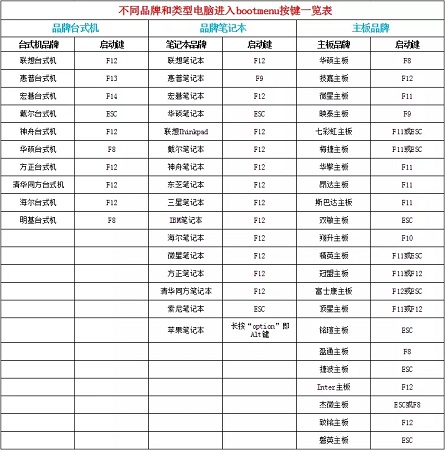
5、進入boot菜單之后選擇我們的u盤,一般都是帶有usb字符的選項。
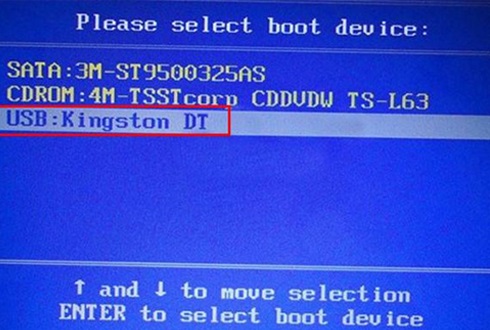
6、之后選擇第一項進入pe系統。
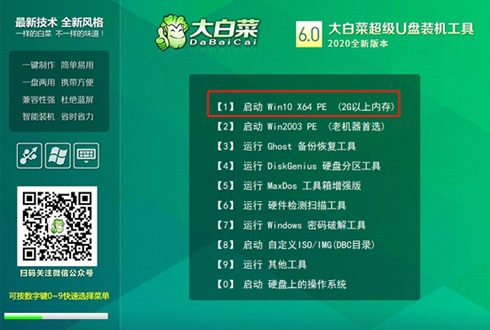
7、進入pe系統之后在大白菜中找到之前下載的系統,點擊“確定”,再點擊“執行”。
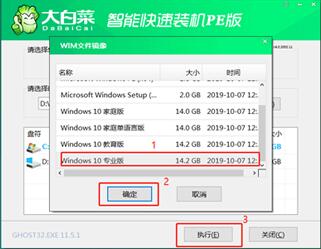
8、在彈出窗口按下圖所示方法設置,然后點擊“是”。
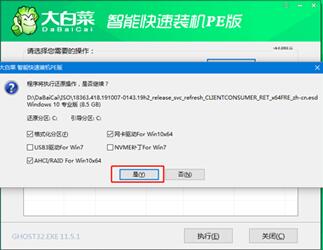
9、之后勾選“完成后重啟”,等待安裝完成,重啟電腦時拔掉u盤即可。
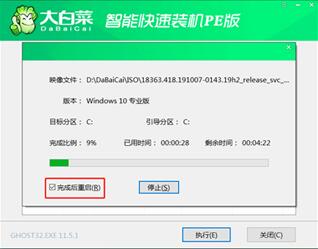
相關文章:win10一鍵安裝教程 | 2021年電腦裝什么系統好 | 重裝常見問題匯總
以上就是大白菜重裝win10系統教程了。總的來說,大白菜一個軟件就可以完成從制作系統盤到重裝系統的過程,還是非常方便的。
以上就是大白菜重裝win10系統教程的全部內容,望能這篇大白菜重裝win10系統教程可以幫助您解決問題,能夠解決大家的實際問題是好吧啦網一直努力的方向和目標。
相關文章:
1. rsync結合 inotfiy 實現實時備份的問題2. Win11桌面快捷方式不見了怎么辦?Win11桌面快捷方式消失解決方法3. Win11如何設置定時關機?Win11簡單設置定時關機方法4. macOS Ventura 13.3 正式版發布: 增加了重復照片檢測功能等功能5. 統信UOS兼容轉安卓App 像使用手機一樣使用電腦6. YunDetectService.exe是什么進程?YunDetectService.exe禁止使用的方法7. Windows11升級可能會加密硬盤 注意!這個按鈕不要碰!8. 統信uos系統怎么選擇打印機驅動? uos打印機驅動的兩種選擇方法9. Mac版steam錯誤代碼118怎么解決?Mac版steam錯誤代碼118解決教程10. Fedora系統外觀怎么設置? Fedora Linux外觀主題設置技巧

 網公網安備
網公網安備